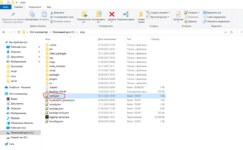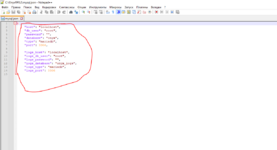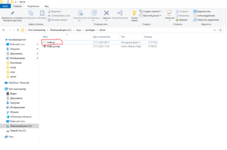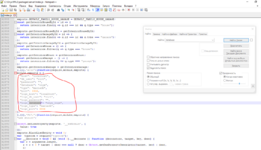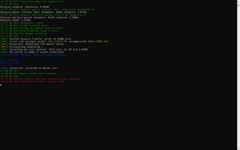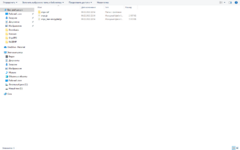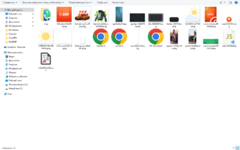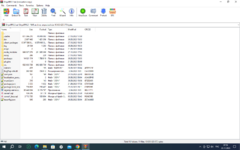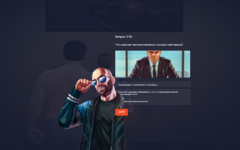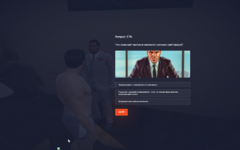-
Из-за обновления GTA 5 (был добавлен новый патч) может временно не работать вход в RAGE Multiplayer.Ошибка: Ваша версия Grand Theft Auto V не поддерживается RAGE Multiplayer.ERROR: Your game version is not supported by RAGE Multiplayer.Данная ошибка говорит о том, что GTA V обновилась до новой версии (GTA Online тоже). Вам необходимо обновить саму игру в главном меню вашего приложения (Steam / Epic Games / Rockstar Games). Если после этого RAGE:MP все равно не работает - вам нужно дождаться выхода патча для самого мультиплеера (обычно это занимает от нескольких часов до нескольких дней). Новости и апдейты Rockstar Games - https://www.rockstargames.com/newswire/ Статус всех служб для Rockstar Games Launcher и поддерживаемых игр: https://support.rockstargames.com/ru/servicestatus
Grand Theft Auto 5 (+ GTA Online) последний раз были обновлены:
Вы используете устаревший браузер. Этот и другие сайты могут отображаться в нём некорректно.
Вам необходимо обновить браузер или попробовать использовать другой.
Вам необходимо обновить браузер или попробовать использовать другой.
Может кто то кинуть Onyx ?
Архив WinRAR.rar
 drive.google.com
drive.google.com
Спасибо большое "скачал server Onyx _v2 - 8,4G" (ТЫ настоящий танкист)Архив WinRAR.rar
drive.google.com
Последнее редактирование:
продукты в бд добавьте... такие тупые вопросы у вас
Научишь? (или ты так поумничатьпродукты в бд добавьте... такие тупые вопросы у вас
Админ команды
Она пополняет продукты по индексу продукта.
/setproductbyindex [ID бизнеса] [ИндексПродукта] [Количество]
Индекс продукта начинается с 0.
Последнее редактирование:
Скачиваемое XAMPP , устанавливаем XAMPP и запускаем XAMPP (XAMPP вкра́тце: это полноценный веб-сервер). / (Инструкция для классных пацанов)Крч не смог запустить оникс не понял инструкцию а точнее не понял там ничего не знакомо для меня у кого есть время и желание напишите мне либо в дискорд либо тут напишите
Discord: cursedff.
MySQL "Нажми на кнопку" Start (MySQL должен засветиться зеленым цветом).
Apache "Нажми на кнопку" Start (Apache должен засветиться зеленым цветом).
MySQL "Нажми на кнопку" Admin (Вас перебросит в браузер ) "примерно так" http://localhost/phpmyadmin/
Затем вводим логин и пароль ( Если он у вас есть
Нету хорошо пошли дальше
Cлева меню Ищем Создать БД "Нажми на кнопку" Создать БД .
Создать базу данных
В строчке "Имя базы данных" Пишем как называется ваша база данных ( наприме́р:onyx или server1 ) да́льше выбираем utf8mb4_general_ci , utf8mb4_unicode_ci или Сравнение "Нажми на кнопку" Создать .
Вы создали базу под названием ( наприме́р:onyx или server1 )
Ваша База
 находится слева в меню Нажми на свою базу как ты ее назвал "нажал" Окей.
находится слева в меню Нажми на свою базу как ты ее назвал "нажал" Окей.Сверху есть «Меню» ишем кнопку Импорт "Нажми на кнопку" Импорт "нажал" Окей.
ишем кнопку Выберите файл "Нажми на кнопку" Выберите файл . укажите, где лежит база.
А потом ставим
 Кодировка файла: utf-8
Кодировка файла: utf-8опускаемся самый низ
"Нажми на кнопку" Импорт и ждем пока не залет нашу базу.
еще одну базу создай и залей под названием ( наприме́р:onyx_logs или server1_logs ).
С Каким расширением база (как она выглядит) / (Инструкция для классных пацанов)
onyx.sql
onyx_logs.sql
server1.sql
server1_logs.sql
Подключение к базе сервер Onyx_RP / (Инструкция для классных пацанов).
Заходим в папку сервера Onyx_RP Ищем файл mysql.json открываем файл mysql.json (нажимаем правая кнопка Мышки выбираем Notepad++) "Я открываю файл с помощью Notepad++"
Редактируем Файл mysql.json
{
"host": "localhost", ↚ Меняем на ваш
"db_user": "root", ↚ Меняем на ваш
"password": " ", ↚ Меняем на ваш Пароль . Если он у вас есть
"database": "onyx", ↚ Меняем на ваш
"type": "mariadb",
"port": 3306,
"logs_host": "localhost", ↚ Меняем на ваш
"logs_db_user": "root", ↚ Меняем на ваш
"logs_password": " ", ↚ Меняем на ваш Пароль . Если он у вас есть
"logs_database": "onyx_logs", ↚ Меняем на ваш
"logs_type": "mariadb",
"logs_port": 3306
}
Отредактировали файл mysql.json закрываем и сохраняем.
Идём дальше
На вашем сервере есть папка под названием packages заходим
и в этой папки есть еще папка под названием server заходим
ищем файл index.js и открываем. "Я открываю файл с помощью Notepad++"
Нажимаем CTRL + F (таким образом мы вызываем поиск).
Копируем database → Вставляем в поиск и жмём кнопку найти далее .
находим эти строчки и редактируем
"host": "localhost", ↚ Меняем на ваш
"db_user": "root", ↚ Меняем на ваш
"password": " ", ↚ Меняем на ваш Пароль . Если он у вас есть
"database": "onyx", ↚ Меняем на ваш
"type": "mariadb",
"port": 3306,
"logs_host": "localhost", ↚ Меняем на ваш
"logs_db_user": "root", ↚ Меняем на ваш
"logs_password": " ", ↚ Меняем на ваш Пароль . Если он у вас есть
"logs_database": "onyx_logs", ↚ Меняем на ваш
"logs_type": "mariadb",
"logs_port": 3306
Отредактировали файл index.js закрываем и сохраняем.
Запуск сервера Onyx RP: (Инструкция для классных пацанов)
Скачай - nvm-windows и установить.
Мы ищем папку на сервере Onyx RP (называется эта папка) src (заходим в папку src ) и открывай командную строку (SHIFT + ПКМ ↚
 ↚ "Более подробнее" ищем на клавиатуре SHIFT и нажимаем SHIFT + правая кнопка Мышки
↚ "Более подробнее" ищем на клавиатуре SHIFT и нажимаем SHIFT + правая кнопка Мышки в пустом месте папки src - дальше кликаем на PowerShell).
в пустом месте папки src - дальше кликаем на PowerShell).Копируем → nvm install 12.22.12 вставляем в командную строку (PowerShell)→ nvm install 12.22.12 и нажимаем Enter на клавиатуре и ждем пока установится.
Установилась дальше идем копировать.
Копируем → nvm use 12.22.12 вставляем в командную строку (PowerShell)→ nvm use 12.22.12 и нажимаем Enter на клавиатуре и ждем пока установится.
Установилась дальше идем копировать.
Копируем → npm install вставляем в командную строку (PowerShell)→ npm install и нажимаем Enter на клавиатуре и ждем пока установится.
Установилась дальше идем копировать.
Копируем → npm run build:cef вставляем в командную строку (PowerShell)→ npm run build:cef и нажимаем Enter на клавиатуре и ждем пока установится.
Установилась дальше идем копировать.
Копируем → npm run build:client вставляем в командную строку (PowerShell)→ npm run build:client и нажимаем Enter на клавиатуре и ждем пока установится.
Вуаля установка завершена, можете запускать сервер, файл - ragemp-server.exe
Вложения
Последнее редактирование:
Подскажите куда поместить папку (OnyxRP RU "onyx-cef") чтобы заработало?
Cмысли я замутилПосмотреть вложение 11248наверное сюда если сбилженые картинки, а что ты такое замутил?
Ты сам сказал тебе придется искать onyx-cef (вот что то нашел и не знаю куда их кида́ть)
ахаха ты всмысле про это?:Cмысли я замутил?
Ты сам сказал тебе придется искать onyx-cef (вот что то нашел и не знаю куда их кида́ть)
"На счёт сим карты ничего не скажу, почему у тебя так, у меня всё Оке. А картинки у тебя и не подъедут, их нету просто, свой цдн, свои картинки, свои анимации в помощь"
свой хостинг либо ссыку чтобы тебе дали... вот туда CDN надо собирать делать
А вот нахрена так делать?
Фото засунул а ты сиди читай как хочешь.
Душу мотал
Так намного лучше.
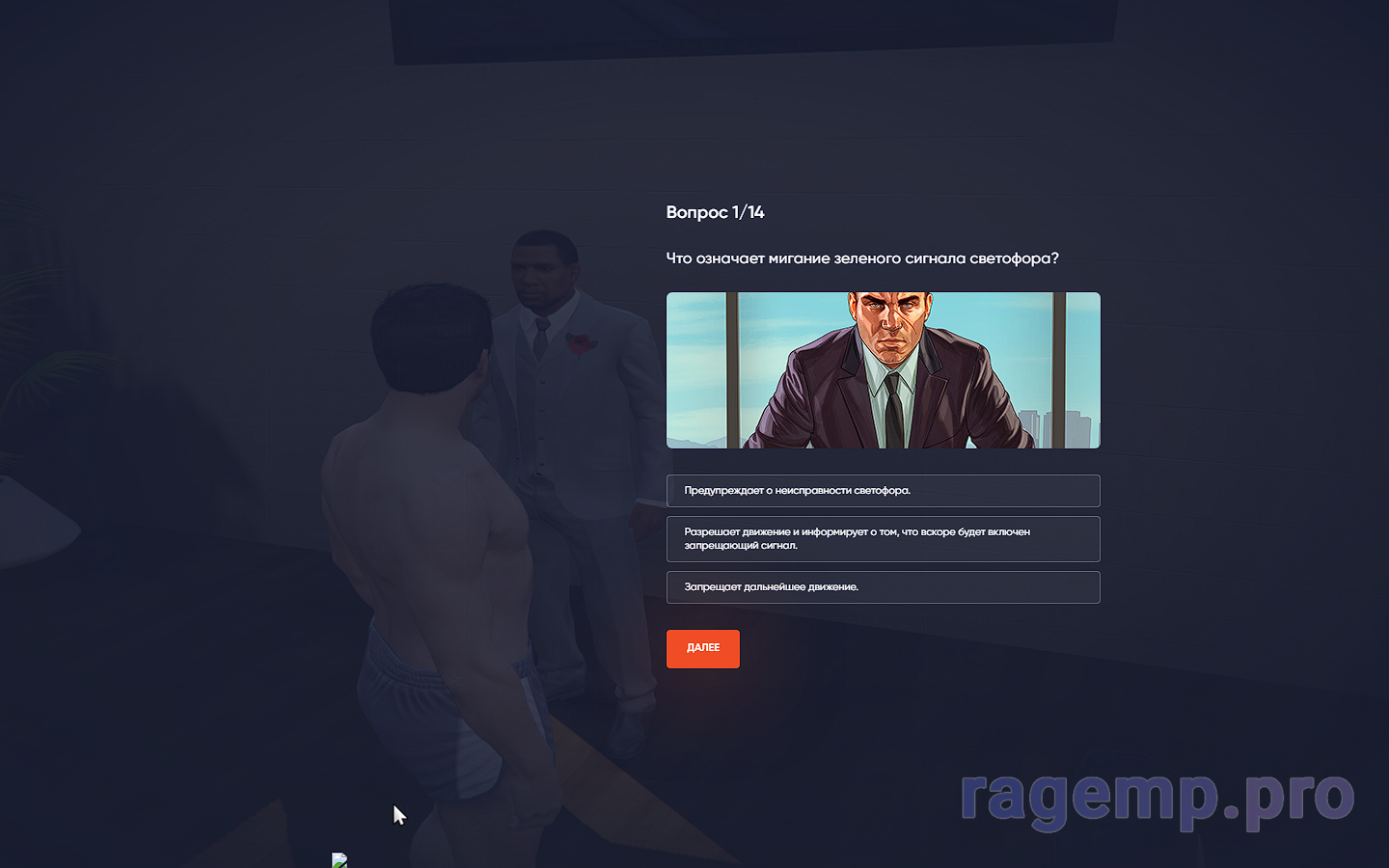
Фото засунул а ты сиди читай как хочешь.
Душу мотал
Так намного лучше.
Вложения
Последнее редактирование:
Я тут с иконками (cef) не разобрался (какая там полиция)?Кто исправил баг, когда садишь человека в тюрьму, он не может работать в ней (npc говорит что ты не в тюрьме), а также после пере захода в игру время обнуляется
Может ещё и все фиксы?можете скинуть базу данных для оникса
как выдать админку там? в mysql нихера не понимаю
user_enity как то так в самом низу бдкак выдать админку там? в mysql нихера не понимаю
а мне как там выдать? я вижу только саму таблицу, а себя нетuser_enity как то так в самом низу бд
Бд чистая?а мне как там выдать? я вижу только саму таблицу, а себя нет
Similar threads
- Ответы
- 2
- Просмотры
- 799
- Ответы
- 13
- Просмотры
- 915
- Ответы
- 3
- Просмотры
- 348
- Ответы
- 14
- Просмотры
- 2K
- Ответы
- 11
- Просмотры
- 1K
Поделиться: